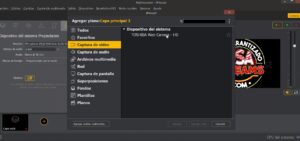Configuración Wirecast: tutorial paso a paso para transmitir online
Wirecast es un software de producción de video en vivo que permite con facilidad transmitir eventos en vivo y crear webcasts profesionales desde cualquier lugar.
Es un programa de pago que cuenta con herramientas intuitivas y streaming totalmente integrado, lo que hace que sea fácil para que cualquiera pueda compartir sus experiencias en vivo y construir una comunidad global.
Wirecast permite transmitir varias cámaras en vivo y su formato habilita el manejo en otros medios, como películas, imágenes, sonidos, etc. Entre sus principales funciones se incluyen Chroma Key (pantalla verde), transiciones y títulos incorporados.
A continuación te contaremos paso a paso cómo configurar Wirecast para hacer tu streaming en vivo.
Descarga
Para comenzar a utilizar Wirecast debemos de descargarlo desde esta página: https://www.telestream.net/wirecast/
Tendremos la opción de comprarlo o bien descargarlo en su modo de prueba. Allí ejecutaremos el instalador y seguiremos los pasos requeridos y ya lo tendremos listo para usar.
De vista previa a directo
Una vez abierto el programa, se nos mostrarán dos pantallas. Una es la vista previa, que es donde haremos nuestras modificaciones, y la otra es la pantalla en directo, que es lo que se mostrará en el streaming en vivo. Para aplicar cada cambio que hagamos de la vista previa al directo deberemos de presionar en la flecha de transición que está debajo al medio que se ve en la imagen.
Configurar audio y video
Para continuar, comenzaremos a llenar las capas. Seleccionaremos la primera e iremos al signo más, donde tendremos varias opciones para elegir como captura de pantalla, de video y audio, o archivos multimedia. En este último colocaremos una imagen como, por ejemplo, nuestro logo.
Luego iremos a la siguiente capa y añadiremos la captura de audio, seleccionado el micrófono que deseemos ocupar.
Por último, elegiremos la captura de video, donde seleccionaremos el dispositivo de video que vayamos a utilizar.
Todo esto lo podremos hacer previo al directo o estando en vivo. Si lo haces ya estando en vivo, cada vez que hagamos un cambio, le darás a la flecha de transición para que pase de la vista previa al directo.
Configurar transmisión online
Para configurar la transmisión online iremos a salida, ajustes de salida y en la pantalla podremos elegir entre varios métodos para realizar streaming como Twitch, Facebook, YouTube, etcétera o bien el con nuestro propio servidor RTMP. Para eso seleccionaremos esa opción y llenaremos los campos con los datos que nos provee nuestro hosting. Podrás también elegir el tipo de codificación que desees según tu ancho de banda. Le das a ok y quedará guardada.
Emitir
Finalmente, para comenzar a emitir deberás ir al botón que está arriba del recuadro de vista previa que dice Emisión y, una vez que comience el contador, significa que estás emitiendo.
Esperamos que este tutorial te haya sido de ayuda.